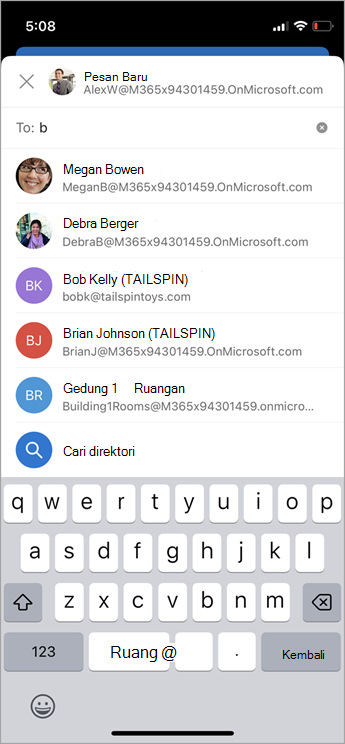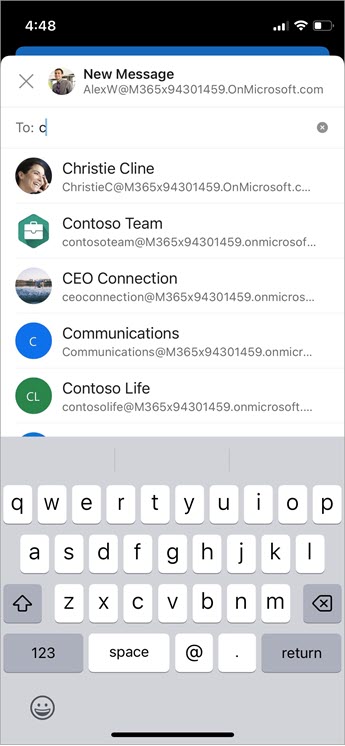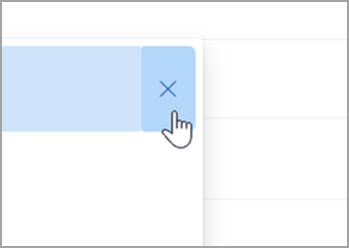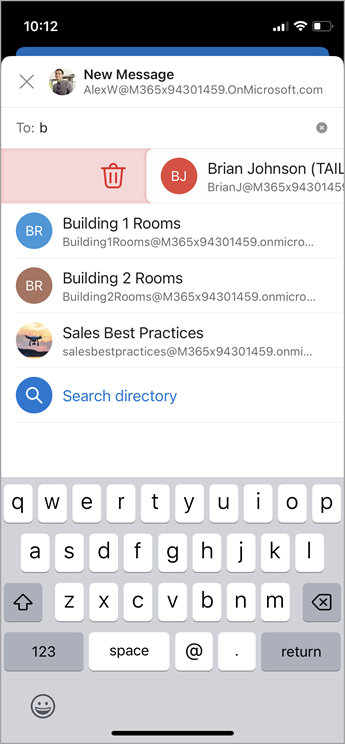Saran Kontak dihasilkan dalam Layanan Microsoft 365 menggunakan kontak pribadi, kontak dari organisasi Anda (jika ada), dan dengan menyimpan nama dan alamat yang sebelumnya Anda gunakan saat mengirim pesan.
Menggunakan Daftar Saran Kontak dan saran Orang Terbaru
Saat Anda mulai mengetikkan nama dalam kotak Kepada, Cc, atau Bcc , Daftar Saran Kontak muncul hingga lima nama atau alamat yang cocok.
Jika Anda mengetik karakter "b" di salah satu bidang penerima, misalnya, daftar menyajikan kecocokan yang disarankan. Daftar Saran Kontak dicari menurut nama depan, nama belakang, alamat email serta informasi kontak lain seperti nomor telepon, jika tersedia. Daftar disempurnakan dengan setiap karakter yang Anda ketik. Jadi, jika Anda mengakhiri dengan mengetik "Bo," makaDaftar Pelengkap Otomatis akan lebih menyempurnakan untuk hanya memperlihatkan Bob Kelly.
Dengan setiap orang baru yang Anda kirimi email, penerima pesan tambahan akan ditambahkan ke Daftar Pelengkap Otomatis.
Menyembunyikan satu atau beberapa kontak yang disarankan dalam Daftar Saran
Jika Anda ingin menyembunyikan kontak dari daftar saran Anda, dimungkinkan untuk melakukannya dalam daftar saran kontak saat menangani email. Ini dapat digunakan untuk kontak pribadi, kontak yang kami temukan di komunikasi Anda, dan kontak di organisasi Anda (sebagaimana berlaku). Kontak yang disembunyikan dengan cara ini tidak akan dikembalikan sebagai kontak yang disarankan di produk Microsoft 365 (misalnya Outlook, Teams, dll.)
Berikut cara kerjanya di Outlook:
-
Teruskan, balas, atau buat email.
-
Di baris Kepada: alamat, mulailah mengetikkan kontak yang ingin Anda sembunyikan.
-
Ketika kontak yang ingin Anda sembunyikan muncul dalam daftar kontak yang disarankan, untuk Android, cari X di sebelah kanan nama kontak.
-
Pilih X dan kontak akan dihapus dari daftar dan juga akan disembunyikan untuk digunakan nanti.
-
Jika Anda ingin membatalkan menyembunyikan kontak, kirim email ke kontak dengan membalas email lama atau dengan mengetikkan alamat email lengkap di email baru. Setelah sekitar 24 jam, kontak akan muncul dari daftar saran.
Menonaktifkan atau mengatur ulang kontak yang disarankan
Microsoft memungkinkan Anda mengontrol informasi apa yang kami simpan tentang kontak Anda dalam pencarian kontak yang disarankan. Pencarian kontak yang disarankan memahami siapa yang sering berkomunikasi dengan Anda dan menggunakan informasi tersebut untuk mempermudah menemukan kontak.
Anda dapat mengelola informasi ini di dasbor Privasi untuk akun Anda. Dasbor Privasi mana yang digunakan bergantung pada apakah Anda menggunakan akun kerja atau sekolah, atau akun Microsoft pribadi seperti akun Outlook.com atau Hotmail.com.
Catatan: Pengaturan ini berlaku untuk informasi pencarian kontak yang disarankan untuk akun Anda dan semua tempat di mana informasi akun tersebut digunakan di Microsoft (Bing, Kalender, Delve, Excel, LinkedIn, Berbagi Dokumen Office, Office.com, OneDrive, OneNote, Outlook Desktop, Outlook Mac, Outlook Mobile, Outlook Web Access (OWA), OWA Mini, Orang, PowerPoint, Project, SharePoint, Teams for Life, Teams for Work, Windows Search, Lembar Berbagi Windows, Word, Yammer). Ini tidak berlaku untuk Xbox.
Untuk akun kerja atau sekolah, lakukan hal berikut:
-
Masuk ke Pengaturan & Privasi untuk akun kerja atau sekolah Anda.
-
Pilih tab Privasi , dan di bawah Opsi data, perluas Kelola Pencarian Kontak.
-
Anda dapat Mengatur ulang Indeks, Mengunduh Kontak, atau menonaktifkan Ambil kontak implisit dan peringkat kontak dari komunikasi saya.
Untuk akun Microsoft, lakukan hal berikut:
-
Masuk ke halaman Privasi untuk akun Microsoft Anda, dan jika diminta masuk dengan akun Microsoft Anda.
-
Gulir ke bawah ke Pengaturan privasi di produk kami dan pilih Saran orang yang diperluas.
-
Atur tombol alih ke Nonaktif.
Catatan: Kontak pribadi yang disimpan masih akan disarankan di bawah pencarian kontak yang disarankan kecuali kontak tersebut dihapus (lihat Membuat, menampilkan, serta mengedit kontak dan daftar kontak di Outlook). Kontak dari buku alamat organisasi Anda masih akan disarankan di bawah saran pencarian kontak kecuali kontak dihapus oleh admin TI.
Artikel terkait
Mengelola penerima yang disarankan dalam bidang Kepada, Cc, dan Bcc